Aggiornato 2024 di aprile: smetti di ricevere messaggi di errore e rallenta il tuo sistema con il nostro strumento di ottimizzazione. Scaricalo ora su questo link
- Scarica e installa lo strumento di riparazione qui.
- Lascia che scansioni il tuo computer.
- Lo strumento sarà quindi ripara il tuo computer.
Quando si accede a una cartella condivisa su un computer Windows su una rete, potrebbe essere necessario disporre delle autorizzazioni per accedervi. Viene visualizzata una finestra di dialogo in cui è possibile richiedere un nome utente e una password. Se inserisci una cartella di lavoro, puoi cambiarla la prossima volta che provi ad aprire quella cartella. Nella GUI di Windows non esistono opzioni per modificare le informazioni di identificazione di una condivisione di rete.
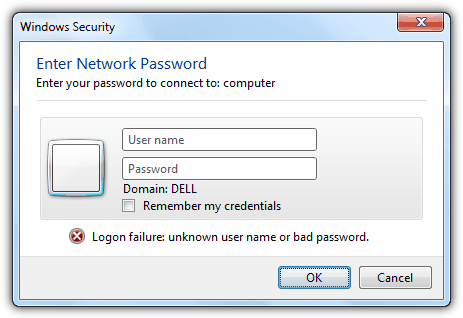
Per modificare un utente connesso a una rete cartella, è necessario utilizzare il comando net use. La prima cosa che devi fare è disconnetterti dalla condivisione, cosa che succede con il seguente comando:
net use \\ share / d
Ciò rimuoverà la condivisione a cui accede il tuo computer. È ora possibile utilizzare il comando seguente per connettersi alla condivisione con un altro utente:
net use \\ share \ cartella password / utente: account
dove la password è la password corrente utilizzata dall'account per connettersi alla cartella condivisa. Il nome dell'account è un utente Windows valido sul computer su cui stai tentando di navigare.
Aggiornamento di aprile 2024:
Ora puoi prevenire i problemi del PC utilizzando questo strumento, ad esempio proteggendoti dalla perdita di file e dal malware. Inoltre è un ottimo modo per ottimizzare il computer per le massime prestazioni. Il programma corregge facilmente gli errori comuni che potrebbero verificarsi sui sistemi Windows, senza bisogno di ore di risoluzione dei problemi quando hai la soluzione perfetta a portata di mano:
- Passo 1: Scarica PC Repair & Optimizer Tool (Windows 10, 8, 7, XP, Vista - Certificato Microsoft Gold).
- Passaggio 2: fare clic su "Avvio scansione"Per trovare problemi di registro di Windows che potrebbero causare problemi al PC.
- Passaggio 3: fare clic su "Ripara tutto"Per risolvere tutti i problemi.
Per rendere più efficiente l'accesso alle risorse di rete condivise, è possibile creare un collegamento a una cartella condivisa da un altro PC o dispositivo di rete. Il processo di creazione di questo tipo di collegamento si chiama mappatura di un'unità di rete. Un'unità di rete mappata ha le seguenti proprietà:
- Ha una lettera di unità che è mappata come qualsiasi altra partizione sul sistema.
- Punta a una cartella di rete condivisa.
- Vengono referenziate solo le risorse sulla rete.
- Per accedere devi disporre delle credenziali appropriate.
Cartella Cartella condivisa
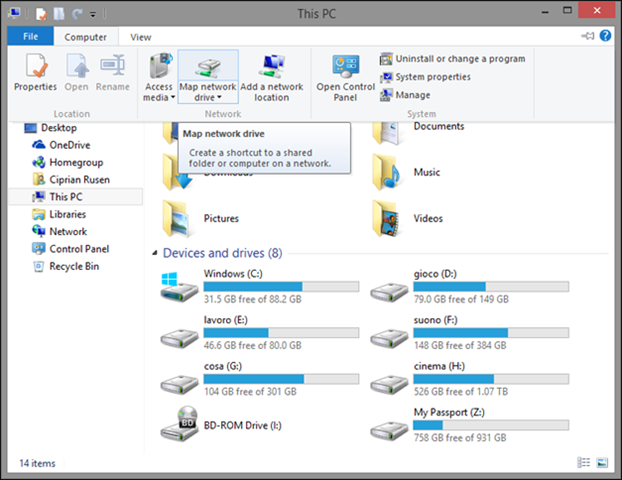
È necessario mappare la cartella condivisa su ciascun computer per utilizzare credenziali diverse.
- In Risorse del computer, fai clic su Strumenti (nascosto per impostazione predefinita, visualizzato premendo ALT), Mappa unità di rete, digita il percorso dell'unità e quindi fai clic su Connetti a vari identificatori di seguito.
- Affinché le informazioni di identificazione vengano accettate, viene selezionato il formato corretto per il nome utente:
- \\ SERVERNAME \ nomeutente
- Quindi solo la password normale per l'account.
Usa i miei luoghi di rete
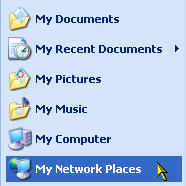
Il server è il computer su cui è archiviata la cartella condivisa e il nome della condivisione è il nome assegnato alla cartella condivisa quando la condivisione è configurata.
Un altro modo per connettersi alle risorse di rete condivise è utilizzare la finestra Risorse di rete personali. Se si utilizza la finestra Risorse di rete, è possibile creare un collegamento che faciliti l'accesso a una risorsa condivisa. È quindi possibile accedere alla risorsa condivisa facendo doppio clic su un collegamento anziché dover inserire il suo indirizzo ogni volta che si desidera connettersi.
- Puoi accedere a questa finestra selezionando Start, Risorse di rete.
- Se questa opzione non viene visualizzata, potrebbe essere necessario renderla visibile accedendo alle proprietà della barra delle applicazioni. Fare clic con il tasto destro in qualsiasi punto della barra delle applicazioni e selezionare Proprietà.
- Quindi fare clic sulla scheda Menu Start, quindi fare clic sul pulsante Personalizza.
- Nella scheda Avanzate, assicurarsi che sia selezionato un segno di spunta accanto a Le mie posizioni di rete.
- Se la finestra Risorse di rete è aperta, selezionare Aggiungi posizioni di rete dall'elenco di attività a sinistra.
- Fare clic su Avanti, fare clic su Seleziona un'altra posizione di rete, quindi fare nuovamente clic su Avanti.
Utilizzando il prompt dei comandi

Puoi specificarlo dalla riga di comando usando il comando net.
utilizzo netto : \\ \ /UTENTE: \ / PERSISTENTE: SI
È inoltre possibile specificare varie credenziali utilizzando l'interfaccia utente grafica di Windows Explorer. Nella finestra di dialogo Mappa unità di rete, è presente una casella di controllo per "Connetti utilizzando credenziali diverse".
Nota: se la barra dei menu non è visualizzata in Esplora risorse, premere ALT per visualizzarla.
https://superuser.com/questions/727944/accessing-a-windows-share-with-a-different-username
Suggerimento esperto: Questo strumento di riparazione esegue la scansione dei repository e sostituisce i file corrotti o mancanti se nessuno di questi metodi ha funzionato. Funziona bene nella maggior parte dei casi in cui il problema è dovuto alla corruzione del sistema. Questo strumento ottimizzerà anche il tuo sistema per massimizzare le prestazioni. Può essere scaricato da Cliccando qui

CCNA, Web Developer, PC Risoluzione dei problemi
Sono un appassionato di computer e un professionista IT praticante. Ho alle spalle anni di esperienza nella programmazione di computer, risoluzione dei problemi hardware e riparazione. Sono specializzato in sviluppo Web e progettazione di database. Ho anche una certificazione CCNA per la progettazione della rete e la risoluzione dei problemi.

